旅かえるでクローバーを課金購入する方法・エラー時の対処法
こちらの記事では、「旅かえる」でクローバーを課金で購入する方法、またクローバーの購入がエラーなどで上手く反映されなかった場合の対処法について書いています。
Contents
「旅かえる」では課金でクローバーが購入できる

「旅かえる」では、課金でもクローバーを入手することができます。特に、序盤はクローバーが足りなくなりがちです。また、こまめに庭先のクローバーを収穫することが難しい場合、クローバー補充に課金をするのもアリでしょう。
旅かえるでクローバーを購入する手順
旅かえるでクローバーを購入するには、まず「おみせ」に行く必要があります。

お店の上部にある、現在のクローバー所持数の右下にある「+」(上記画像の矢印の位置です)をタップしましょう。

「クローバーこうにゅう」の画面が出てきます。購入したい数のクローバーをタップしましょう。
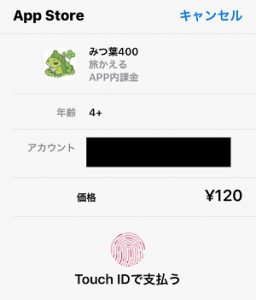
購入画面がでてきます。これはiPhone版ですが、Android版でも購入画面に移行します。
問題なければ決済を行って終了です。
購入されたクローバーは、通常、すぐに反映されますが、まれに反映まで時間がかかることもあります。
旅かえるで購入できるクローバーはみつ葉だけ

旅かえるにおいて、おまもりとして重要なアイテムである「よつ葉のクローバー」ですが、こちらは課金では購入できません。
課金で購入したクローバーは、すべてみつ葉になります。
よつ葉のクローバーは、庭先での収穫・かえるのおみやげ・友だちのおもてなしへのおかえしの3種類の方法でしか手に入れることができませんので注意しましょう。
旅かえるのクローバー購入時にエラーが起きた場合
旅かえるでは、まれにクローバー購入時にエラーが起きて、上手く購入したクローバーがゲームに反映されないことがあります。その場合、以下の方法を試してみてください。
電波状態の良い場所で再起動
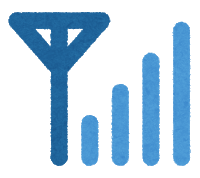
一度アプリを終了し、電波状態の良い場所で再起動しましょう。それでも上手くいかない場合は、端末の電源を一度落として、再起動します。電波状態が原因の場合は、多くの場合、この方法で解決できるでしょう。
エラーの対処法は、こちらの記事も参考にしてみてください。
旅かえるのクローバー購入結果が反映されなかった場合

課金したクローバー購入数の反映が、端末の再起動でも解決しなかった場合、上記画像のように、「クローバーこうにゅう」画面の一番下にある「購入状態の確認」のボタンをタップしましょう。

この画面が出てきます。
もしiOSで旅かえるをプレイしている場合は、申請フォームに行く前に、購入状態のわかるスクリーンショットを用意しておきましょう。申請フォームの送信後に「iTunes Store・App Storeの購入履歴画面」、 もしくは「レシートメール」(購入日・注文番号・購入金額がわかるもの)のスクリーンショットの添付が必要になります。
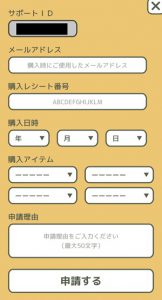
上記の購入状態の確認を申請できるフォームに移動できます。サポートIDは自動的に記載がされますので、有効なメールアドレス、購入レシート番号、購入日時、購入アイテム、申請理由を記入して「申請する」をタップしてください。
iOS使用時の、購入の証拠のスクリーンショットは「クローバーこうにゅう」画面>購入状態の確認>購入情報画像の送信 ボタンからメールを起動し、送信しましょう。
クローバー購入確認前にアップデートを確認しよう
クローバー購入確認申請機能は、Ver.1.0.6から実装されています。つまり、それ以前のバージョンのままプレイしている場合、申請を行うことができません。購入確認申請を行う前に、必ず最新版にアップデートしておきましょう。
▼アップデートの方法についてはこちらから
「旅かえる」の公式サイトもチェックを
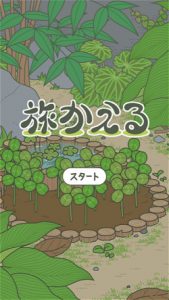
「旅かえる」のアップデートは、アプリの購入先で確認できますが、エラーなどの詳細情報までは確認できません。
「旅かえる」の制作元であるHIT POINTの公式サイトでは、エラーに関する詳細情報も掲載していますので、アップデート前後で何か気になることがあったら、公式サイトもチェックしておきましょう。
スポンサードリンク


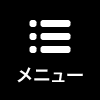
この記事へのコメントはありません。